Ynhâldsopjefte
Windows 10 is it lêste en meast betroubere bestjoeringssysteem útbrocht troch Microsoft. Nettsjinsteande de bouwkwaliteit en funksjonaliteit fan it platfoarm hawwe brûkers lykwols in protte flaters wrâldwiid rapporteare. Ien fan 'e meast foarkommende is it skermblackout as it systeem opstart. D'r binne oare senario's wêrby't it swarte of lege skerm rapportearre is, brûkers betiizjend.
Om it probleem te begripen en te reparearjen, is it essensjeel om te witten wat it feroarsake kin. Dit artikel bringt jo stap foar stap troch de details en oplossingen foar it probleem.
De oarsaken fan it swarte of lege skerm op Windows 10
Der kin in ferskaat oan ferskillende faktoaren wêze dy't feroarsaakje it skerm om swart te gean yn Windows 10. Oare brûkers hawwe problemen identifisearre dy't liede ta dit probleem, fariearjend fan willekeurige unidentifisearre flaters oant graphics driver ynstallaasje bugs. Wylst de krekte reden efter it probleem kin fariearje fan de iene brûker nei de oare, hjir binne guon oarsaken dy't binne identifisearre op it stuit:
- Wylst de opset oan 'e gong is: Migrearjen wiidweidige samlingen fan gegevens tusken apparaten kinne in swart skerm feroarsaakje wylst de Windows-ynstallaasje-opset noch oan 'e gong is,
- Fideo-útfier wurdt trochstjoerd nei in oare boarne: De fideo-útfierkabel kin ynstutsen wurde yn in oare boarne, lykas in TV of in ekstra display stjoerprogramma. Dit bart as de werjeftekonfiguraasjes fan jo foarige systeem net wurde útfierdfan it reparearjen. Yn guon gefallen kin in hurde reset it probleem sels slimmer meitsje.
Kin Windows 10 swarte skerm fan 'e dea reparearje?
D'r is gjin wis antwurd oft Windows 10 it swarte skerm reparearje kin fan Dea. Dit komt omdat de oarsaak fan de swarte of lege skerm skerm kin fariearje; dêrom, de fix sil ek fariearje. Yn guon gefallen kin in ienfâldige opstart it probleem oplosse, wylst in mear komplekse oplossing yn oaren fereaske kin. It is lykwols altyd de muoite wurdich om de ynboude ark foar probleemoplossing fan Windows 10 te besykjen foardat jo mear drastyske maatregels nimme.
Hoe reparearje ik in flater foar swart skerm?
Der binne in pear dingen dy't kinne wêze wêrtroch jo swarte of lege skerm skerm flater. Earst wolle jo kontrolearje as jo fideo-bestjoerder bywurke is. As it net is, kinne jo de lêste stjoerprogramma downloade fan 'e webside fan jo grafyske kaartfabrikant. Soargje derfoar dat jo monitor is ynsteld op de juste resolúsje en ferfarskingsfrekwinsje. As it net is, kinne jo it feroarje yn jo displayynstellingen.
Wêrom is myn Windows-skerm ynienen swart?
Ien mooglike reden dat jo Windows-skerm ynienen swart is, is dat jo kompjûter in hardware ûnderfynt of software flater. Dit soarte fan mislearring kin feroarsaakje dat jo kompjûter in swart skerm werjaan en kin wurde feroarsake troch ferskate faktoaren, lykas in stroomûnderbrekking, in beskeadige display adapter stjoerprogramma, of in skansearre systeem triem. As jo ûnderfine dit probleem, itwurdt oanrikkemandearre dat jo jo kompjûter opnij starte en kontrolearje op eventuele fernijings dy't beskikber binne.
Wat feroarsake de dea fan swart skerm?
Der binne in pear mooglike oarsaken fan dea fan swart skerm. Ien mooglikheid is dat it display gjin sinjaal ûntfangt fan 'e grafyske kaart. In losse ferbining tusken de kaart en it display of in defekte grafyske kaart kin dit feroarsaakje. In oare mooglikheid is dat it display is útskeakele of yn standby-modus. Dit kin feroarsake wurde troch ferskate faktoaren, ynklusyf enerzjybesparjende ynstellings, minne bestjoerders, of hardwareproblemen.
Hoe kom ik fan swart skerm op Windows kwyt?
As jo in swart ûnderfine skerm op jo Windows-apparaat, binne d'r in pear potensjele oarsaken. In probleem mei jo skermbestjoerder kin dit feroarsaakje, as in probleem mei jo fideoadapter of in probleem mei jo monitor. As jo jo skermbestjoerder bywurke hawwe en noch in swart skerm sjogge, besykje jo fideoadapterbestjoerders te ferwiderjen en opnij te ynstallearjen. As dit it probleem net oplost, besykje dan jo monitor te ferbinen mei in oare fideopoarte op jo kompjûter.
Hoe bootje yn feilige modus Windows 10 fanút leech skerm?
As jo hawwe problemen mei opstarten yn Windows 10, kinne jo it besykje yn feilige modus. Jo moatte tagong krije ta it menu Avansearre opstartopsjes om dit te dwaan fan in leech skerm. Om dit te dwaan, drukke en hâld de Shift-kaai yn, wylst jo op de opnij starte opsje yn 'e Start klikkemenu. Sadree't jo binne yn it Avansearre Startup opsjes menu, selektearje Troubleshoot & GT; Avansearre opsjes & GT; Opstartynstellingen & GT; Restart.
Hoe kinne jo Windows 10 weromsette mei in leech skerm en gjin rinnerke?
As jo josels fine mei in leech skerm en gjin rinnerke op jo Windows 10-apparaat, binne d'r in pear potinsjele reparaasjes Do kinst besykje. Besykje earst de toetsen "Windows-kaai" en "L" tagelyk te drukken en te hâlden. Dit moat it oanmeldskerm ophelje. As dat net wurket, besykje dan it apparaat los te meitsjen fan de stroomboarne en it dan wer yn te stekken.
nei de nije effektyf, - Eksterne apparaten: Dit is de meast foarkommende faktor dy't it probleem feroarsaket. Flaters by de ynstallaasje fan apparaatbestjoerders of as in ekstern apparaat lykas in mûs of toetseboerd ynplugd is, kinne it skerm folslein swart meitsje,
- Bestjoerders bywurkje: Ferâldere stjoerprogramma's kinne it swart feroarsaakje. skermprobleem wylst it bywurke wurdt.
It is wichtich om te notearjen dat dit mar in pear problemen binne dy't it probleem feroarsaakje kinne. Oare brûkers kinne it probleem ûnderfine op ferskate punten tidens de ynstallaasje.
It markearjen fan de boarne is essensjeel, om't de passende oplossing ôfhinklik fan it ferskilt. Hjirûnder binne de details fan hoe't jo it probleem op jo Windows 10 reparearje.
- Besjoch dizze gids as jo probleem mei swarte skerm allinich foar YouTube bart.
De swarte reparearje Skerm op Windows 10
Brûkers hawwe swarte as lege skermen rapporteare op har Windows 10-systemen yn ferskate stadia. Dêrtroch moat elke situaasje oars behannele wurde, en moat in oplossing foarsteld wurde. Dêrom binne hjir stap-foar-stap oplossingen foar guon fan 'e oarsaken:
Reparearje #1: Wylst de opset yn 't wurk is
It skerm fan Windows 10 kin blackout wylst de ynstallaasje noch yn is foarútgong. Dit betsjut lykwols net needsaaklik dat it systeem ek is ôfsletten of ferûngelokke. De opset kin op 'e eftergrûn rinne, en allinich it skerm koe gien wêzeblank.
De ienige oplossing yn dit ferbân is te wachtsjen. En jo moatte wachtsje foar in flinke tiid. As it skerm nei 3 oant 4 oeren net ta libben komt, moatte jo it systeem ôfslute moatte en opnij begjinne.
Stap 1:
Hâld de oan-/útknop yn om de kompjûter út te skeakeljen as de opset foar foltôging crasht en it skerm swart wurdt.
Stap 2:
As dit dien is, fuortsmite perifeare apparaten ferbûn oan it apparaat, bygelyks printers, controllers, eksterne hurde skiven, ensfh Lit allinich de essensjele mûs, toetseboerd en monitor ferbûn.
Stap 3:
Wachtsje sawat 60 oant 90 sekonden en skeakelje dan de kompjûter oan sûnder oare apparaten opnij te ferbinen. Ideaallik soe it systeem it ynstallaasjeproses opstarte en foltôgje as de crash in lyts probleem is.
As it systeem lykwols noch crasht, brûk dan in oare boarne, lykas in bootbere USB-flash-drive om de Windows 10-bestjoeringssysteem te ynstallearjen systeem.
Reparaasje #2: Fideo-útfier wurdt trochstjoerd nei in oare boarne
In wichtige oanwizing foar fideo-útfier wurdt opnij trochstjoerd is as it skerm swart wurdt foar it ynlogskerm. It is wichtich om te notearjen dat dit miskien net de ienige oarsaak is, mar it is in potinsjele probleem dat it swarte skerm kin feroarsaakje.
Soms, yn Windows 10, kin de fideobestjoerder feroarje, en de útfier kin wurde trochstjoerd nei in oare haven lykas HDMI ofVGA, ensfh. D'r binne in protte manieren wêrop dit probleem ferholpen wurde kin.
- Ferbining wikselje : Jo kinne in oare display-ienheid taheakje om te kontrolearjen oft jo monitor of werjefteperipher is goed wurkje.
2. Utfierynstellingen ferifiearje : Druk tagelyk op it Windows-ikoan + P op jo toetseboerd en druk op Enter om ferskate werjeftemodi te wikseljen. Jo moatte in pear kear op 'Enter' drukke foardat jo de juste opsje selektearje.
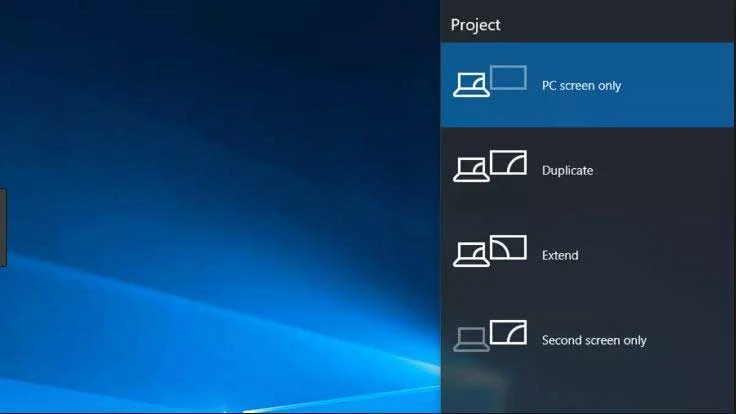
3. Display net ûntdutsen : Windows 10 kin it display yn oare gefallen net ûntdekke. Om dit te reparearjen, kinne jo op de Windows-kaai + Ctrl + Shift + B op it toetseboerd drukke om it display yn te skeakeljen.
Fix #3: Feilige modus brûke
As gjin fan 'e boppesteande opsjes wurkje, herstart jo systeem yn feilige modus en reparearje it probleem. Hjirûnder jûn is in stap-foar-stapke hantlieding oer hoe't jo dit dwaan kinne.
Der binne ferskate manieren om jo Windows 10 te booten yn feilige modus. It proses dat jo kieze sil ôfhingje fan oft jo in swart of leech skerm ûnderfine nei of foar it oanmeldskerm. Yn it gefal fan de eardere, folgje de stappen hjirûnder jûn.
Stap 1:
Start jo kompjûter.
Stap 2:
As it oanmeldskerm ferskynt, hâld dan de Shift-toets yn en klikje op it Power-ikoantsje. Selektearje op 'e nij begjinne.
Folgje de stappen hjirûnder As it skerm swart wurdt foardat it oanmeldfinster ferskynt.
Stap 1:
As de initial blauwe Windows-logoferskynt, druk op de macht knop en nij opstarte it systeem. Werhelje dizze stap trije kear om Windows 10 automatyske reparaasje yn te gean.
Stap 2:
In 'kies in opsje' skerm sil ferskine mei trije opsjes.

Stap 3:
Tik ûnder dit menu op de opsje Troubleshoot. Dit sil jo nei it folgjende skerm liede.

Stap 4:
Under Avansearre opsjes sille seis opsjes wêze, ynklusyf 'Opstartynstellingen'.

Stap 5:
Klik op de knop 'Opnij begjinne'.

Stap 6:
Neidat jo op 'Opnij starte' troffen, sil in oar finster fan opstartynstellingen ferskine. Druk op 5 of F5 op dit skerm om 'Feilige modus mei netwurking' yn te gean.

Dit sil it systeem opnij starte yn feilige modus. Safe Mode is in minimalistyske ferzje fan Windows wêr't allinich de meast essensjele programma's rinne, en al it oare is útskeakele. It lit jo ûntdekke oft it probleem fan it swarte of lege skerm feroarsake wurdt troch iets dat op 'e PC rint.
Ienris yn feilige modus kinne jo trochgean mei it folgjen fan de hjir besprutsen stappen foar probleemoplossing.
Sjoch ek: Hoe kinne jo buroblêd op ôfstân ynskeakelje yn Windows 10
Fix #4: Eksterne apparaten
Ferskillende perifeare apparaten dy't yn jo systeem binne ynstutsen kinne feroarsaakje dat it sa no en dan crasht. Om de boarne fan it probleem te identifisearjen, moatte jo in hânmjittich proseduere folgje, om't dit ien fan 'e meast effektive manieren is om nei de oarsaak te kommen.
Stap1:
Alle eksterne apparaten losmeitsje.
Stap 2:
Start jo PC op 'e nij.
Stap 3:
Ferbine elk apparaat ien foar ien opnij om te identifisearjen hokker it probleem feroarsaket.
Stap 4:
Ienris de apparaat bekend wurdt, ynstallearje bywurke stjoerprogramma's om it probleem op te lossen.
Fix #5: Bestjoerders bywurkje
Dizze seksje sil omgean mei bestjoerders as gehiel. Dit komt om't ferskate problemen mei stjoerprogramma's foar ferskate hardware ûntsteane kinne, en de oplossingen fariearje op deselde manier fan fernijings oant opnij ynstalleare of weromdraaien, ensfh. Hjirûnder binne guon fan dizze opsjes foar it oplossen fan problemen:
Feroarje de Display Adapter Driver:
De werjeftebestjoerder kin op in protte manieren korrizjearre of wizige wurde. Dizze omfetsje it folslein opnij ynstallearjen fan de bestjoerder en it weromrollen of bywurkjen. Alle opsjes binne tagonklik fia itselde menu; lykwols, oft elk is beskikber sil ôfhingje fan jo spesifike systeem betingsten. Hjirûnder wurde de details jûn:
Stap 1:
Druk op de Windows-kaai + X om tagong te krijen ta it machtige brûkersmenu. Klik hjir op "Apparaatbehearder.'

Stap 2:
Yn it folgjende finster, wreidzje de seksje 'Display adapters' út.
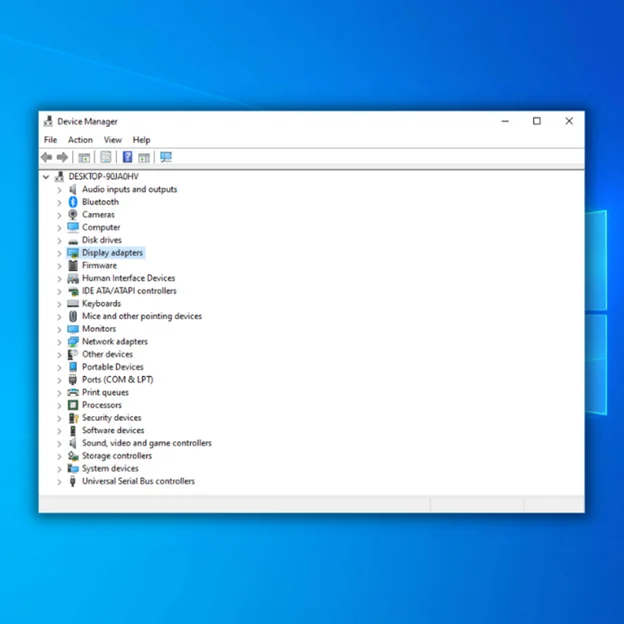
Stap 3:
Rjochtsklik op de adapter dy't werjûn wurdt. Der sil in útklapmenu ferskine, mei de folgjende opsjes.

Stap 4:
No hawwe jo wat opsjes om út te kiezen. Jo kinne kieze om de bestjoerder te aktualisearjen of te ferwiderjenit. It is wichtich om te notearjen dat as jo de-ynstallearje, jo de stjoerprogramma mei de hân fan in eksterne boarne lykas in cd opnij ynstalleare moatte as it systeem it stjoerprogramma net online kin fine.
In oare opsje is om de stjoerprogramma werom te rôljen stjoerprogramma nei in eardere ferzje, dy't allinich beskikber wêze sil as in eardere ferzje is bywurke. Om in bestjoerder werom te rôljen, selektearje 'Eigenskippen' yn it útklapmenu. De folgjende seleksje sil ferskine ûnder it ljepblêd 'Sjauffeur'.

As der gjin eardere ferzjes beskikber binne, wurdt de opsje griis. Jo moatte it stjoerprogramma bywurkje, de-ynstallearje en opnij ynstallearje.
Oare problemen dy't problemen mei swart of leech skerm feroarsaakje
Der binne in ferskaat oan oare problemen dy't in swart skerm feroarsaakje yn Windows 10 Om't brûkers dizze potensjele faktoaren neamd hawwe, is it de muoite wurdich op te merken hoe't se se reparearje.
Fast Startup Crash
Windows 10 waard yntrodusearre mei in nije funksje, 'Fast Start-up.' liet it systeem frij rap opstarte, wêrtroch brûkersûnderfiningen ferbetterje troch ferhege prestaasjes. Brûkers hawwe lykwols problemen mei swarte skerm rapporteare sa gau as it systeem opstart.
Dêrom hawwe saakkundigen dizze funksje identifisearre as de wichtichste skuldige derachter. Ien manier om dit probleem oan te pakken is troch de Fast Startup út te skeakeljen, en hjir is hoe't jo it dwaan.
Stap 1:
Yn de feilige of normale modus iepenje Control Panel.
Stap 2:
Gean nei 'Systeemfeiligens'.
Stap3:
Klik op 'Enerzjyopsjes'.
Stap 4:
Klik yn it lofterpaniel op 'Kies wat de power knop docht.'

Stap 5:
Selektearje 'Feroarje ynstellings dy't op it stuit net beskikber binne.' Dit is in bestjoerlike aksje dy't respektivelike tagongsrjochten en alle wachtwurden dy't jo miskien hawwe programmearre.
Stap 6:
It folgjende finster sil ferskine as jo op de hjirboppe neamde opsje klikke. Jo kinne sjen dat de 'Snelle opstarten ynskeakelje (oanrikkemandearre)' is kontrolearre. Skeakelje dit fakje út.

Stap 7:
Klik op 'feroarings opslaan'.
Stap 8:
In systeem opnij starte sil nedich wêze om de taak te foltôgjen.
Summering
Der binne ferskate redenen rapporteare op in ferskaat oan platfoarms. Hoewol it ûnmooglik is om elk probleem te dekken, binne guon fan 'e meast foarkommende en har oplossingen maklik beskikber.
As gjin fan 'e hjir neamde problemen foar it oplossen fan problemen foar jo wurket, moatte jo in systeemherstel besykje. Folgje dizze hantlieding oer hoe't jo systeem weromsette foar mear ynfo.
Windows Automatysk Reparaasje-ark Systeemynformaasje
Systeemynformaasje- Jo masine draait op it stuit Windows 7
- Fortect is kompatibel mei jo bestjoeringssysteem.
Oanrikkemandearre: Om Windows-flaters te reparearjen, brûk dit softwarepakket; Fortect System Repair. Dit reparaasje ark is bewiisd te identifisearjen en reparearje dizze flaters en oare Windows problemen mei hielhege effisjinsje.
Download no Fortect System Repair
- 100% feilich lykas befêstige troch Norton.
- Allinich jo systeem en hardware wurde evaluearre.
Faak stelde fragen
Hoe kinne jo it swarte skerm fan 'e deafinsters reparearje?
As jo it swarte skerm fan 'e dea op jo Windows-kompjûter ûnderfine, binne d'r in pear potinsjele reparaasjes dy't jo kinne besykje. Earst kinne jo besykje jo kompjûter opnij te starten. As dat net wurket, kinne jo besykje alle eksterne apparaten út te sluten dy't yn jo kompjûter binne pluggen en it dan opnij starte. As net ien fan dy opsjes wurket, kinne jo besykje tagong te krijen ta de feilige modus op jo kompjûter troch op de F8-kaai te drukken wylst de kompjûter opstartt.
Kin korrupte Windows swart skerm fan 'e dea feroarsaakje?
It swarte skerm fan 'e dea is in probleem dat in korrupte Windows-bestjoeringssysteem kin feroarsaakje. As it Windows-bestjoeringssysteem korrupt wurdt, kin it it swarte skerm fan 'e dea feroarsaakje. Ferskate dingen, ynklusyf in firus, in beskeadige Registry, of in hardwareprobleem, kinne dit probleem feroarsaakje.
Kin hurd weromsette it swarte skerm fan 'e dea reparearje?
Der binne in protte potensjele oarsaken foar in swart skerm fan 'e dea, fariearjend fan hardware skea oan software problemen. In hurde reset kin guon fan dizze problemen oplosse, mar it is gjin garandearre oplossing. Ofhinklik fan 'e oarsaak fan it probleem kin in hurde reset it probleem gewoan maskerje

